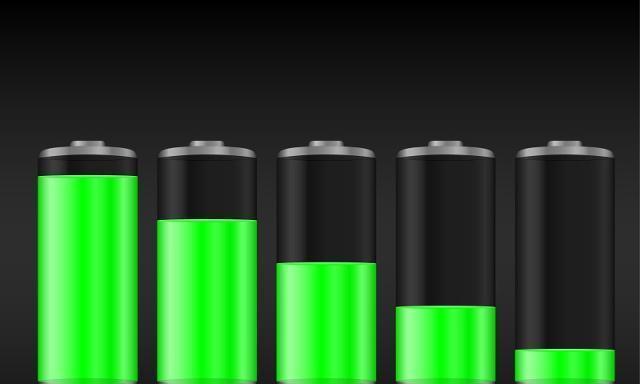随着技术的迅速发展,笔记本已成为越来越多玩家的游戏平台。但是,如何根据笔记本的游戏配置选择合适的游戏呢?这篇文章将带你深入了解笔记本游戏配置的查看方法,并提供一些建议来帮助你选择最佳的游戏体验。
一、如何查看笔记本游戏配置?
在开始选择游戏之前,我们需要先了解自己的笔记本配置。配置信息一般包括CPU、显卡、内存和存储等关键部件。下面是如何查看这些配置的详细步骤:
1.查看CPU和内存信息
Windows系统:按下`Win+R`键打开运行窗口,输入`dxdiag`,点击确定。这将打开DirectX诊断工具,其中“系统”标签页会显示CPU和内存的基本信息;“显示”标签页则会显示显卡的相关信息。
Mac系统:点击屏幕左上角的苹果图标,选择“关于本机”,在新窗口中,你将看到关于处理器和内存的信息。
2.查看显卡信息
Windows系统:可以通过显卡厂商提供的软件,如NVIDIA的“GeForceExperience”或AMD的“RadeonSoftware”来查看详细的显卡信息。
Mac系统:在“关于本机”中选择“图形卡”选项,可以看到显卡型号等信息。
3.检查存储信息
在文件资源管理器(Windows)或Finder(Mac)中,你可以看到硬盘的总容量和剩余空间。
4.系统信息的进一步了解
如果需要更详细的系统信息,可以通过安装第三方软件,如“CPU-Z”或“Speccy”,来获取更多细节。
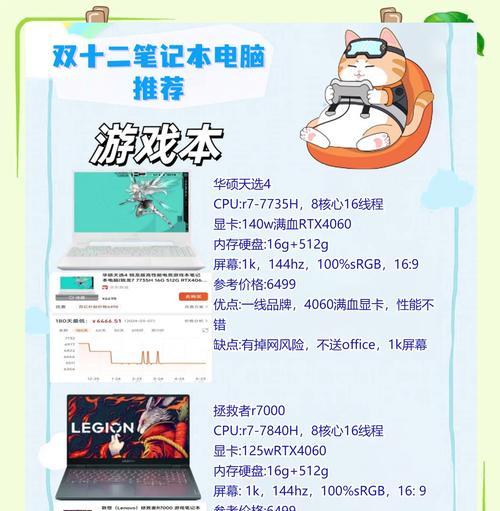
二、根据笔记本配置选择合适的游戏
了解了笔记本的游戏配置之后,下一步就是根据这些信息来选择合适的游戏。一般来说,需要关注以下几个方面:
1.游戏对CPU的要求
大多数游戏对CPU的要求并不是特别高,但对于一些依赖CPU进行大量计算的游戏(如策略游戏、模拟游戏),则需要更强的处理器。一般来说,四核心的CPU能够满足大多数现代游戏的需求。
2.游戏对显卡的要求
显卡是游戏性能的关键。不同的显卡在性能上差异较大,你可以根据显卡的性能层级(如NVIDIA的GTX、RTX系列)来判断显卡的能力,并选择与之相匹配的游戏。RTX2060或以上级别的显卡能够流畅运行大部分最新游戏。
3.游戏对内存的要求
现代游戏通常推荐至少8GB内存,更佳的体验则是16GB或更多。如果内存不足,游戏的运行速度可能会受到影响。
4.游戏对存储的要求
游戏的安装大小会直接影响对存储空间的需求。SSD可以提供更快的加载速度,对于大型游戏来说,一个容量较大的SSD是很有必要的。如果你的笔记本只有HDD,建议至少预留20GB以上的空间给操作系统和游戏。
5.游戏分辨率和特效
游戏的分辨率和特效设置同样会影响配置需求。1080P分辨率是目前最常见的游戏分辨率,而更高的2K甚至4K分辨率对硬件的要求会更高。
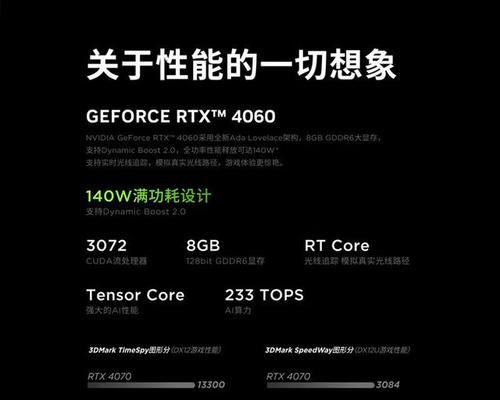
三、根据游戏配置调整笔记本性能
如果你发现笔记本在运行某些游戏时出现卡顿或过热等问题,可以尝试进行一些性能调整:
关闭不必要的后台程序和服务,释放更多系统资源。
适当降低游戏中的图形设置,尤其是阴影、纹理细节等对性能影响较大的选项。
更新显卡驱动程序,确保游戏性能得到优化。
考虑升级硬件,如增加内存或升级显卡等。
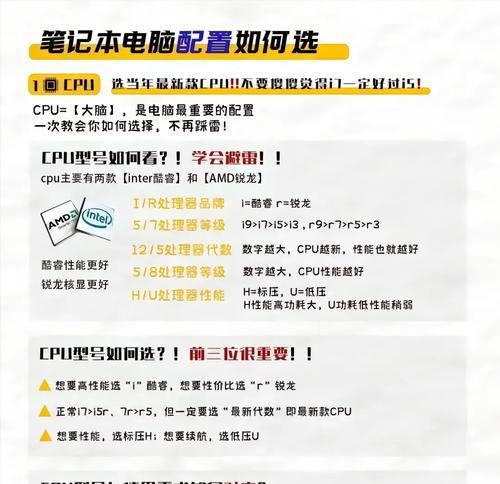
四、常见问题解答
Q1:什么是最佳的游戏笔记本配置?
最佳的游戏笔记本配置取决于你希望运行的游戏类型和质量。一般来说,一个搭载有高性能的CPU(如IntelCorei7或AMDRyzen7)、一个强大的独立显卡(如NVIDIAGeForceRTX3060或以上)和至少16GB内存的笔记本,能够流畅运行大多数游戏。
Q2:笔记本的GPU显存重要吗?
是的,显存(VRAM)是GPU用来存储图像数据的内存。对于高分辨率和高特效的游戏,足够的显存是必须的,否则可能会导致游戏运行缓慢甚至崩溃。
Q3:如何知道我的笔记本是否支持升级内存或显卡?
通常,笔记本的内存可以通过内存插槽进行升级,但显卡的升级通常受限于笔记本的设计。你可以查阅笔记本的用户手册或联系制造商来确认是否可以升级硬件。
五、综合以上
通过本文的介绍,你已经了解了如何查看自己的笔记本游戏配置,并根据配置来选择合适的游戏。同时,我们也提供了一些调整笔记本性能和应对常见问题的建议。记住,选择游戏时,关键是要让游戏流畅运行,同时确保硬件不会过热或损坏。希望你能在游戏的世界中享受无尽的乐趣!